بضع خطوات سهلة لمزامنة iMessage عبر أجهزتك المتعددة
قامت Apple بدمج وتنفيذ العديد من الخيارات البارزة داخل أجهزتها. أحدها هو خيار مزامنة رسائل iMessages الخاصة بك عبر جميع أجهزة Apple الأخرى مثل iPad أو جهاز Mac آخر.
عندما تقوم بمزامنة iMessage عبر جميع أجهزتك وإذا أرسل لك شخص رسالة ، فستتمكن من تلقي هذه الرسالة وقراءتها على جميع أجهزتك في وقت واحد. هذه بالفعل ميزة فريدة. يمكنك أيضا نقل iMessages من iPhone إلى Mac / الكمبيوتر الشخصي للنسخ الاحتياطي.
ولكن ، في بعض الحالات ، أبلغ المستخدمون عن مشكلات أثناء إعداد خيار مزامنة iMessage ، ويرجع ذلك أساسًا إلى عدم القدرة على مزامنة iMessage عبر الأجهزة على الرغم من إعداد الخيارات وتشغيلها حسب الحاجة.
هناك بعض الخطوات السريعة والسهلة التي ستساعدك على إعداد ميزة مزامنة iMessage أو إصلاحها في حالة حدوث أي مشاكل من هذا القبيل.
- الجزء 1: قم بإعداد iPhone الخاص بك
- الجزء 2: قم بإعداد جهاز iPad الخاص بك
- الجزء 3: قم بإعداد جهاز Mac OSX الخاص بك
- الجزء 4: إصلاح مشاكل مزامنة iMessage
الجزء 1: قم بإعداد iPhone الخاص بك
الخطوة1 – انتقل إلى قائمة الشاشة الرئيسية على جهاز iPhone الخاص بك وحدد خيار الإعدادات. سيفتح لك الكثير من الخيارات الأخرى. ما عليك سوى تحديد خيار الرسائل وفتحه. ستجد مرة أخرى عددًا من الخيارات ضمن علامة التبويب الرسائل. حدد iMessage وقم بتشغيله عن طريق التبديل.
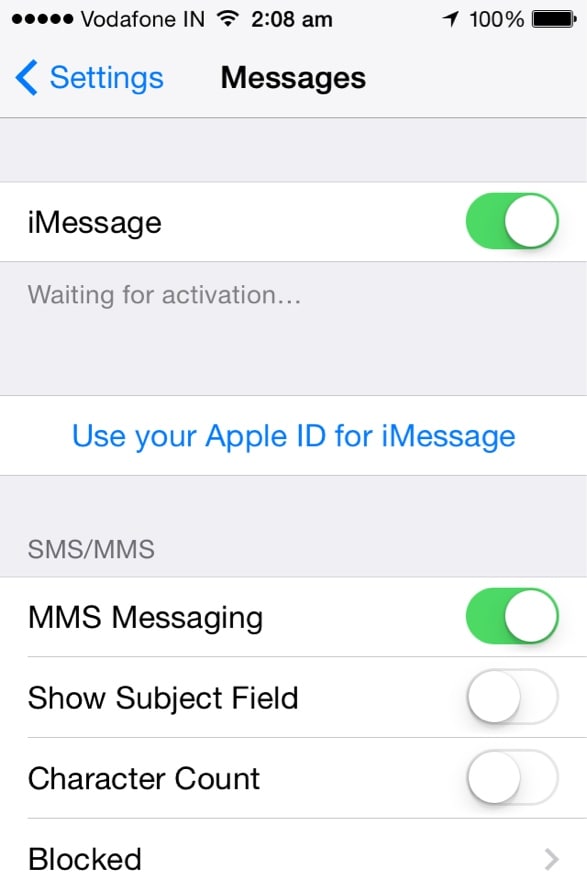
الخطوة2 – الآن ، عليك العودة إلى علامة التبويب الرسائل. قم بالتمرير لأسفل من خلال الخيارات المتاحة. اختر إرسال واستقبال أو اضغط عليها.
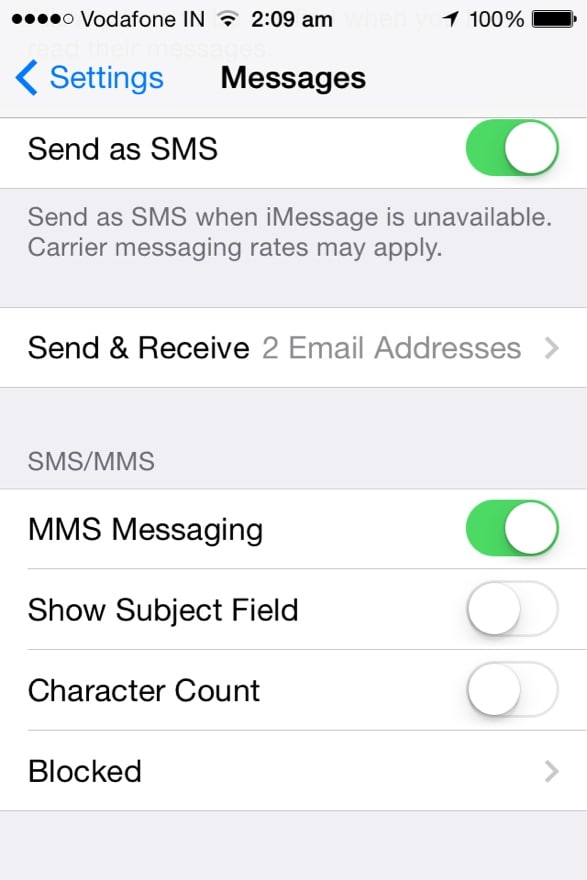
الخطوة3 – ستفتح شاشة أو صفحة جديدة. ضمن تلك القائمة ، ستجد معرف Apple الخاص بك في الجزء العلوي من تلك الشاشة. ستجد أيضًا جميع أرقام الهواتف وعناوين البريد الإلكتروني الخاصة بك التي قمت بتسجيلها باستخدام معرف Apple الخاص بك. تأكد من صحة جميع أرقام الهواتف وعناوين البريد المذكورة ضمن تلك القائمة. تحقق من هذه الأرقام والمعرفات ، وحددها.
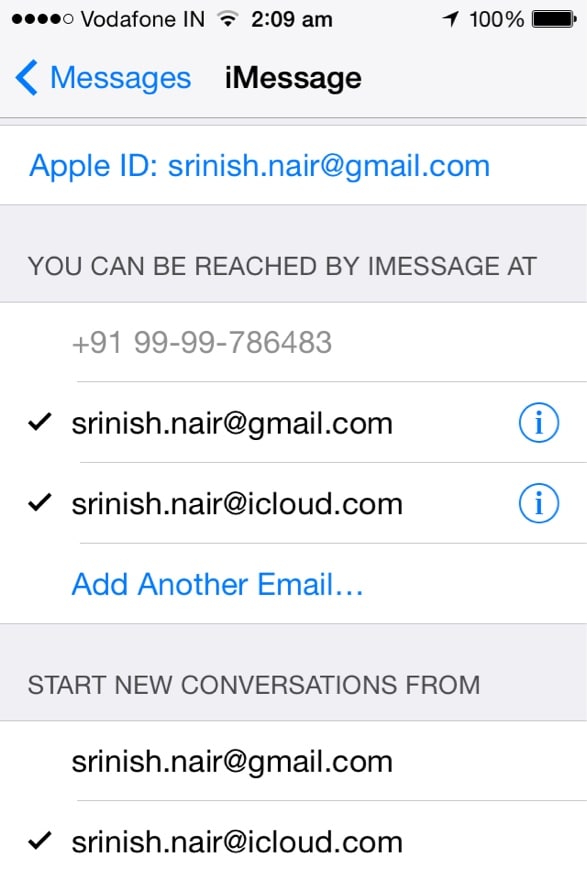
الجزء 2: قم بإعداد جهاز iPad الخاص بك
عندما تقوم بإعداد iPhone الخاص بك بنجاح لمزامنة iMessage ، فقد ترغب الآن في إعداد iPad الخاص بك لنفس الغرض.
الخطوة1 – انتقل إلى الشاشة الرئيسية لجهاز iPad واختر الإعدادات. سيكون عليك الآن تحديد الرسائل من قائمة الخيارات المتاحة. الآن ، اضغط على iMessages وقم بتبديلها.
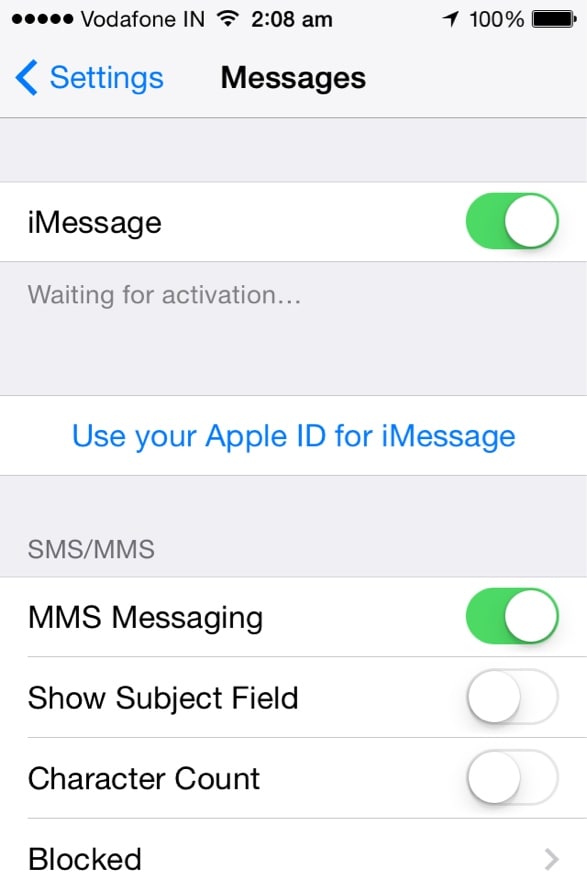
الخطوة2 – ارجع إلى قائمة الرسائل واسحب لأسفل إلى خيار الإرسال والاستلام. الآن ، اضغط على هذا الخيار.
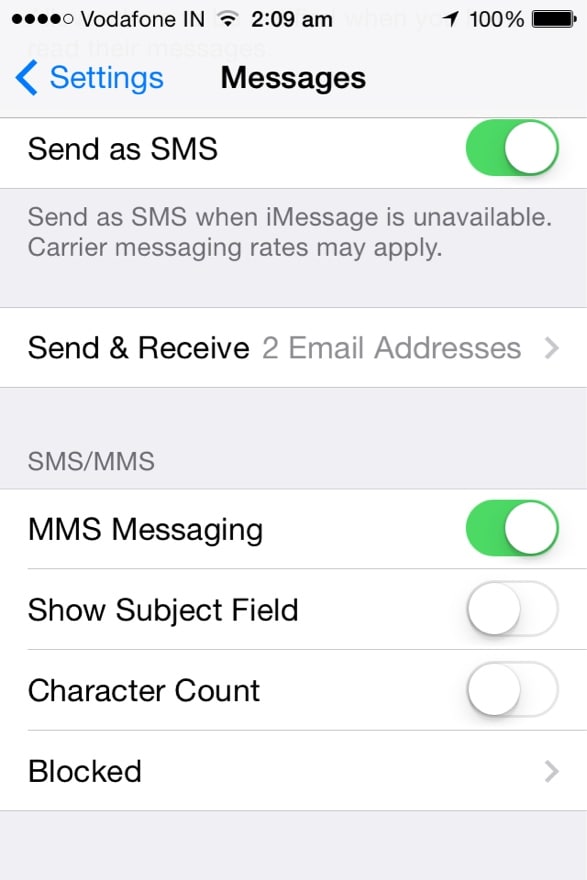
الخطوة3 – تمامًا كما هو الحال في iPhone ، ستجد معرف Apple الخاص بك مذكورًا في الجزء العلوي من الشاشة الجديدة على جهاز iPad. سترى أيضًا جميع معرّفات البريد الإلكتروني وأرقام الهواتف المسجلة الخاصة بك مدرجة ضمن تلك القائمة. تأكد من أنها صحيحة ثم تحقق منها جميعًا.

الجزء 3: قم بإعداد جهاز Mac OSX الخاص بك
الآن ، لقد نجحت في إعداد iPhone و iPad لمزامنة iMessages. ولكن ، قد ترغب أيضًا في إعداد جهاز Mac الخاص بك كجزء من هذه المزامنة أيضًا. لذلك عليك اتباع الخطوات التالية:
الخطوة1 – اضغط على قائمة الرسائل لفتحها. الآن عليك تحديد خيار التفضيلات. يمكنك أيضًا الوصول إلى قائمة التفضيلات بمساعدة Command + Comma على لوحة مفاتيح جهاز Mac الخاص بك.
الخطوة2 – الآن ، حدد علامة التبويب الحسابات. ستفتح شاشة جديدة تحتوي على معرف Apple الخاص بك ، وعناوين البريد الإلكتروني وأرقام الهواتف المسجلة بهذا المعرف. الآن ، كرر الإجراء الذي اتبعته على جهاز iPhone و iPad. فقط اضغط على خيار تمكين هذا الحساب المذكور تحت معرف Apple الخاص بك. ثم تحقق من جميع عناوين البريد الإلكتروني وأرقام الهواتف.
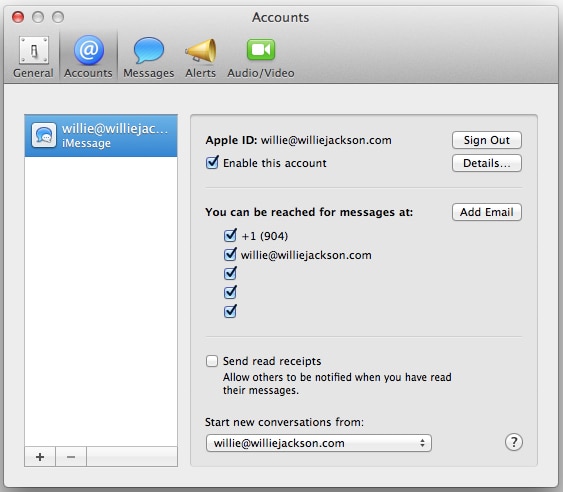
ستتمكن من مزامنة رسائل iMessages الخاصة بك بنجاح إذا اتبعت الخطوات المذكورة أعلاه. فقط تأكد من أن جميع عناوين بريدك الإلكتروني وأرقام هاتفك المذكورة في أجهزة iPhone و iPad و Mac هي نفسها.
الجزء 4: إصلاح مشاكل مزامنة iMessage
قد تواجه بعض المشكلات في حالة مزامنة iMessage عبر أجهزة متعددة حتى بعد إعداد جميع الأجهزة بنجاح. يمكن حل هذه المشكلات باتباع بعض الخطوات البسيطة الموضحة أدناه.
iPhone و iPad – انتقل إلى قائمة الشاشة الرئيسية لجهاز iPhone الخاص بك. الآن ، حدد خيار الإعدادات. ضمن قائمة الإعدادات ، سيكون لديك حق الوصول إلى عدد من الخيارات. حدد واضغط على الرسائل. الآن قم بإيقاف تشغيل خيار iMessage. بعد لحظات قليلة ، أعد تمكين خيار iMessage.
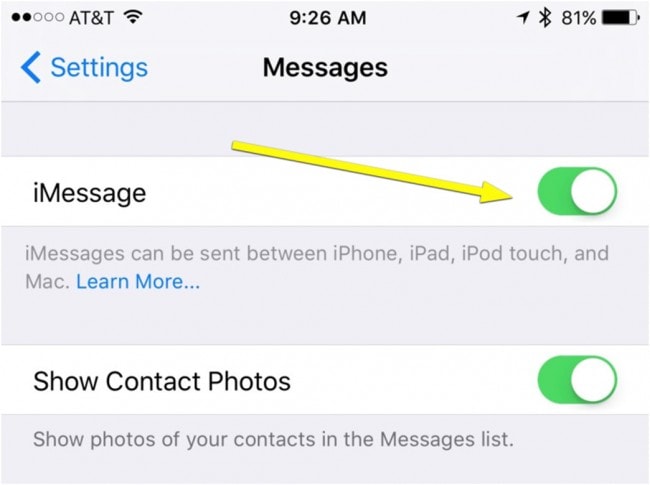
ماك – الآن ، عليك إصلاح جهاز Mac الخاص بك أيضًا. انقر على قائمة الرسائل. انتقل الآن إلى خيار التفضيلات. ثم حدد علامة التبويب الحسابات. ضمن علامة التبويب هذه ، قم بإلغاء تحديد الخيار المسمى تمكين هذا الحساب. الآن ، أغلق جميع القوائم. بعد بضع ثوانٍ ، افتح القائمة وانتقل إلى علامة التبويب الحسابات وتحقق من خيار تمكين هذا الحساب.
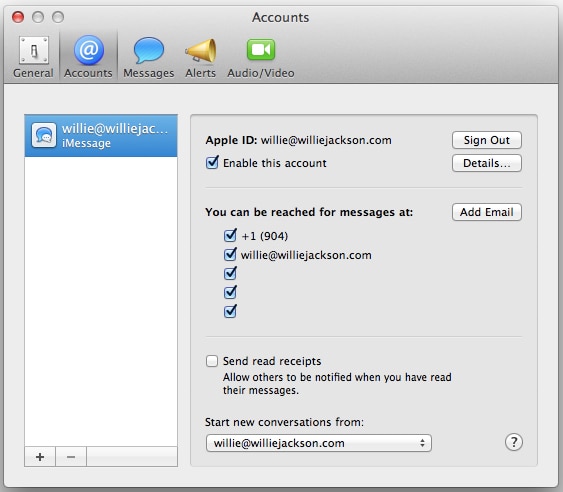
سيتعين عليك اتباع هذه الخطوات واحدة تلو الأخرى. إذا استمرت المشكلة ، فأعد تشغيل جميع أجهزتك واحدة تلو الأخرى. سيؤدي هذا إلى إصلاح جميع المشكلات المتعلقة بمزامنة iMessage عبر جميع أجهزة iOS و Mac OSX.
يعد iMessage بالفعل خيارًا فريدًا ومناسبًا للوصول إلى جميع رسائلك على أجهزة مختلفة. عليك فقط اتباع هذه الخطوات البسيطة لجعل حياتك أكثر راحة والاستمتاع بهدية iMessage أكثر.
أحدث المقالات